如何在 VLC 媒体播放器上修剪视频 [一步一步]
VLC 是众所周知的媒体播放器,可以打开独特的媒体文件。使用它最好的部分是找到其他功能,包括视频编辑工具。其中一项内置编辑功能可帮助您在 VLC 上修剪视频,并使您能够保存要保留的部分。假设您不熟悉该程序;这篇文章将为您提供有关如何在 VLC 上修剪视频的详细指南。如果您在体验不熟悉的功能时遇到麻烦,这篇文章还将为您提供剪辑视频的替代方法。
第 1 部分:使用 VLC 修剪视频
有时,您会发现自己处于无法打开视频文件的复杂情况。由于并非每个默认媒体播放器都支持格式,因此 VLC 可能是最佳选择。这个工具是免费使用和开源的;由于它是跨平台的,您可以在任何操作系统上下载它。先进的媒体播放器支持播放不同来源的视频剪辑,支持MPEG、AVI、MP4、OGG、EGP、MOV等文件格式。除了打开和播放视频文件外,您还可以使用VLC作为视频编辑器,包括合并、裁剪、旋转和剪切视频剪辑的某些部分。如果您的计算机上有该软件,您可以轻松地在 VLC 上修剪视频。
◆ 非常适合创建视频和音频效果。
◆ 启用录制屏幕活动。
◆ 支持将输入格式转换为另一种格式。
◆ 通过互联网流媒体。
步骤1。如果您的设备上没有 VLC,请将其下载到受信任的网页并安装。之后,启动软件开始在 VLC 上修剪视频。从主界面,转到“查看”菜单,然后从子菜单中选择“高级控件”选项。控制按钮上方将出现一个小部件。
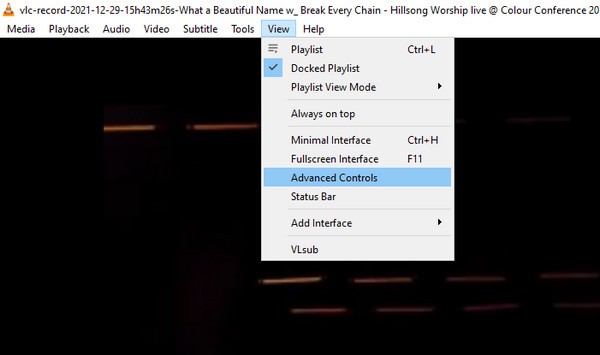
第2步。转到“媒体”菜单并选择“打开文件”选项来浏览要修剪的视频剪辑。播放视频或选择要修剪的部分。使用 VLC 的最佳部分是从修剪的剪辑中选择片段。
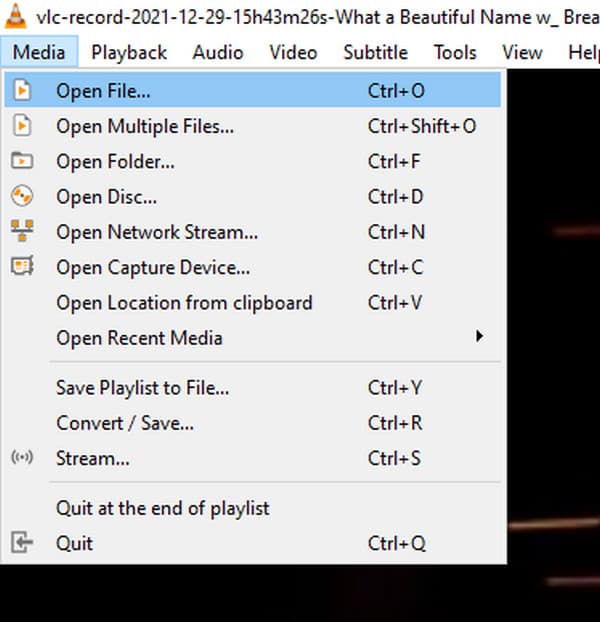
第 3 步。确定后,单击红色的“REC”按钮。播放时,单击录制按钮可以修剪视频。它将从默认录制目录保存。重复该过程以在 VLC 上修剪视频
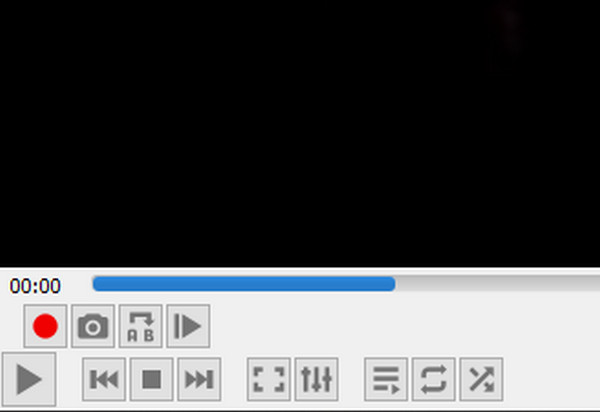
提示
您也可以通过按 转移 和 电阻 同时修剪 VLC 上的视频。这些键将自动录制和播放剪辑。此外,再次按下快捷键将停止录制。如果您没有为修剪后的文件设置指定位置,您可以在 我的视频 Windows 上的文件夹。
第 2 部分:VLC 修剪视频的最佳选择
假设您发现在 VLC 上修剪视频具有挑战性; AnyRec Video Converter 是视频编辑器的绝佳替代品。它是一种一体化解决方案,可用于各种媒体编辑。它的修剪功能不需要困难的导航,但您只需单击一下即可轻松制作多个片段。该软件还提供专业增强功能,如提升分辨率、消除视频噪音以及优化亮度或对比度。在 Windows 和 macOS 上免费下载 AnyRec Video Converter!

使用简单的界面修剪 VLC 等视频,以便更轻松地浏览软件。
在所有视频编辑功能中支持各种输入格式,如 MP4、MOV、MKV、AVI 等。
提供其他工具,包括转换、压缩、合并、音频同步和创建 3D 视频。
支持人工智能技术自动检测模糊部分,并在用户将输出保存到他们的设备时修复它们。
步骤1。单击“免费下载”按钮前往 AnyRec Video Converter 的官方网站。安装后,转到“工具箱”菜单,然后从列表中选择“视频修剪器”选项。单击“添加”按钮并浏览要修剪的视频。

第2步。将视频修剪器从时间线中移出,并将其放置在您要保留或修剪的所需部分上。此外,在视频时间轴下输入具体的开始和结束详细信息。您可以通过切换“淡入”和“淡出”功能来应用平滑过渡。

第 3 步。然后,转到界面底部的“输出”菜单。对话框窗口将允许您选择所需的格式、分辨率、质量、编码器、帧速率和其他音频设置。单击“确定”按钮应用更改。
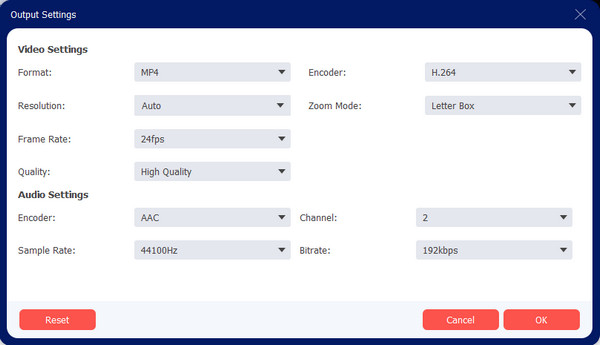
步骤4。从主界面,转到底部的“保存到”选项。浏览到要保存输出的指定文件夹。最后点击“导出”按钮进行处理。使用 AnyRec Video Converter 来完善您的作品,以获得更好的观看体验。

第 3 部分:有关 VLC 修剪视频的常见问题解答
-
1. 在 VLC 上修剪视频会降低视频质量吗?
否。视频编辑,如修剪视频或 在 VLC 上裁剪视频 不会降低视频质量。但是,您可以自行编辑视频信息,例如更改视频分辨率和帧率,或压缩视频文件。
-
2. 我可以在 VLC 上修剪视频后更改输出格式吗?
是的。修剪并保存视频后,转到 VLC 媒体播放器的媒体菜单并选择 转换/保存 列表中的选项。点击 添加 按钮并浏览修剪后的剪辑;进行到 转变 单击“转换/保存”按钮打开窗口。来自 轮廓 下拉列表,您将找到输出格式。选择一个配置文件,或者您也可以通过单击 扳手 按钮。为转换后的文件选择指定的文件夹,然后单击 开始 按钮进行处理。
-
3. VLC 手机版有裁剪功能吗?
不可以。很遗憾,VLC 的应用程序版本仅支持免费存储和播放媒体文件。但是,您仍然可以使用默认应用程序(例如适用于 Android 的 Google 相册和适用于 iOS 设备的照片)编辑或修剪您的剪辑。
结论
VLC Media Player 具有许多功能,可提供 修剪工具.尽管该工具可以免费下载和使用,但由于它已经过时,因此在 VLC 上修剪视频并不容易。因此,您可以使用的替代方法是 AnyRec Video Converter.投资一个专业的程序来编辑视频而不会降低质量是最好的。保证该软件将提供最佳的视频和音频编辑效果。立即试用免费试用版!
